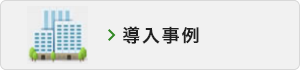ライセンスキー、PC入替、OSアップデート時のご案内
■ライセンス認証解除についてのご案内
ライセンス認証解除は、お客様自身で行うことができる仕組みとなっておりますので、解除方法については、パッケージ製品に含まれているインストールマニュアルや本ページ等をご参照いただきますようお願い申し上げます。
※なお、2024年3月末のサポート終了に伴い、当社ではライセンス認証解除はできかねますので、ご了承ください。
■パソコン入替時
パソコンの買い替え等により「かんたんジェノグラム」を載せ替える場合、まずは旧パソコンからのアンストールとライセンスキー解除が必要です。以下の手順でご対応をお願いいたします。
※いかなる理由においても「ライセンスキー」の再通知については対応いたしかねますので、ご注意ください。
※インターネット接続状況下で、管理者権限のWindowsアカウントでの作業をお願いいたします。
- <手順>
- ※Windows7の画面をもとにご案内しています。
※他のOSをご利用の方は説明画面の表示と異なる場合がございますのでご了承ください。
【1】「かんたんジェノグラム」をインストール済みのパソコンがお手元にあり、動作に問題ない場合
1. 一覧から「かんたんジェノグラム」を選択
パソコンの「スタート」ボタンより、コントロールパネル→プログラムと機能を選択します。
一覧にある「かんたんジェノグラム」をダブルクリックします。
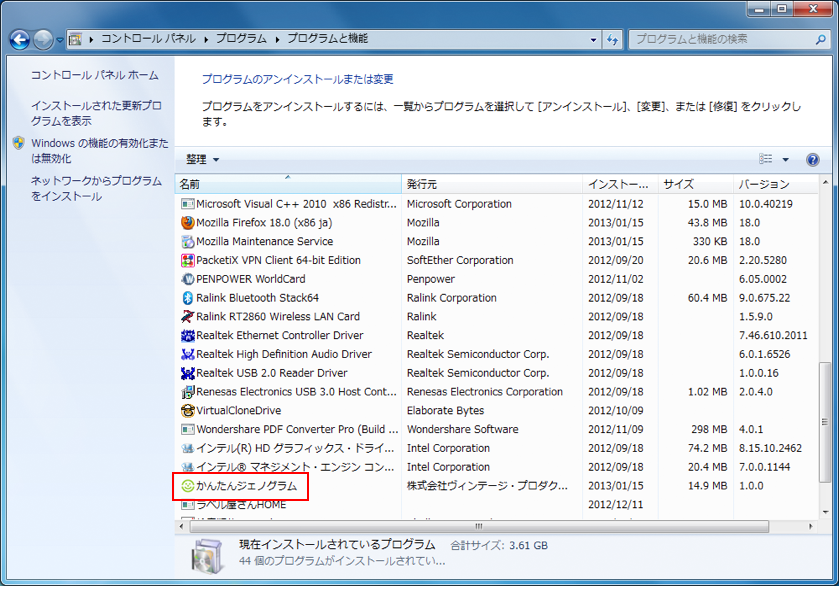
2. 確認ダイアログで「はい」を選択
右のようなメッセージが表示されるので、「はい」を押します。
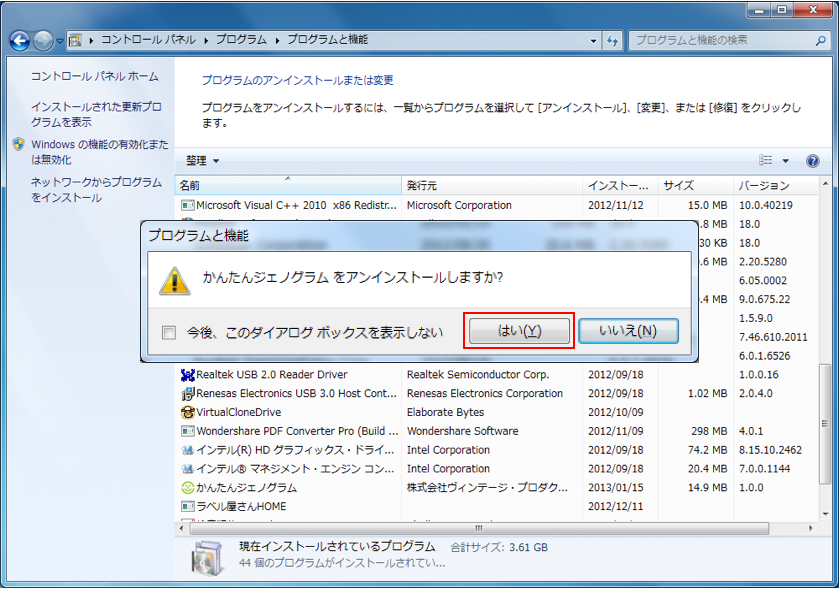
3. ライセンスの「解除」ボタン
ライセンスの解除を行うため、「解除」ボタンを押します。
※キャンセルを押した場合、アンインストールは完了しますが、ライセンスが解除されませんので、他端末で本ライセンスキーを使用することができません。
※Winodws10のOSをお使いで、ライセンス解除ボタンが表示されない場合、問い合わせフォームに以下の情報をご入力の上、弊社までご連絡ください。
(1)購入元
・WEB購入(「かんたんジェノグラムオンラインショップ」または「Amazon」より)
・FAX購入(HP商品のFAX注文書より)
・ダウンロード購入(「Vector」(外部サイト)より)
(2)ライセンス登録時のユーザー情報
会社/団体名・お名前・住所・電話番号・メールアドレス
(3)ライセンスキー

4. ライセンス解除完了
ライセンスの解除が完了しましたので、「閉じる」ボタンを押して終了します。
※他の端末へインストールするには、アンインストール完了後、再度該当の端末にてインストール作業が必要です。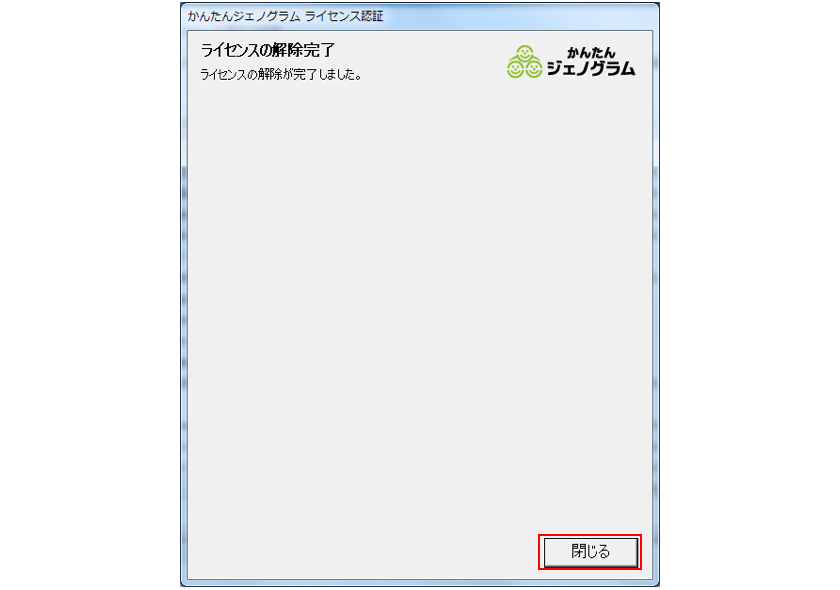
5. 新しいパソコンに最新バージョンのソフトウェアをインストール
以下から最新バージョンの「かんたんジェノグラム」をダウンロードしてインストールします。
こちらからダウンロード(Dropboxへ移動します)
6. お客様がお持ちのライセンスキーで認証を行う
【2】パソコンの故障および破棄によりパソコンが手元にない、もしくは動作しない場合
- 「かんたんジェノグラム」(パッケージ版、ダウンロード版)は、 メールやホームページにてご案内させていただいたとおり2024年3月末にサポート終了しております。
- その為、お客様自身でライセンス解除や認証ができない場合などは弊社でも対応ができかねます。
- 詳細については、下記URLをご参照ください。
- https://geno.vintage.ne.jp/notice/
- 後継サービスとして、より便利にお使いいただける、クラウド版ウェルビーイングワン「かんたんジェノグラム」を提供しております。
- クラウド版へのご移行をご検討くださいますと幸いです。
- 詳細については、下記URLをご参照ください。
- https://geno.wellbeing-one.jp/
■「ジェノグラム」搭載PCのWindows10アップデート時
「ジェノグラム」をインストールされている状態のPCをWindows10にOSアップデートする際、アップデート前に一度アンインストールしていただく必要がございます。(アンインストールせずにアップデートを行った場合、エラーが発生します。)
- <手順>
- 以下手順でご対応ください。
- ※インターネット接続状況下/管理者権限を持つWindowsアカウントでの作業をお願いいたします。
※操作例の画面は一例です。お客様の環境により画面は変わります。
【1】OSアップデート前に「ジェノグラム」をアンインストール&ライセンス解除を実施
1. 一覧から「かんたんジェノグラム」を選択
パソコンの「スタート」ボタンより、コントロールパネル→プログラムと機能を選択します。
一覧にある「かんたんジェノグラム」をダブルクリックします。
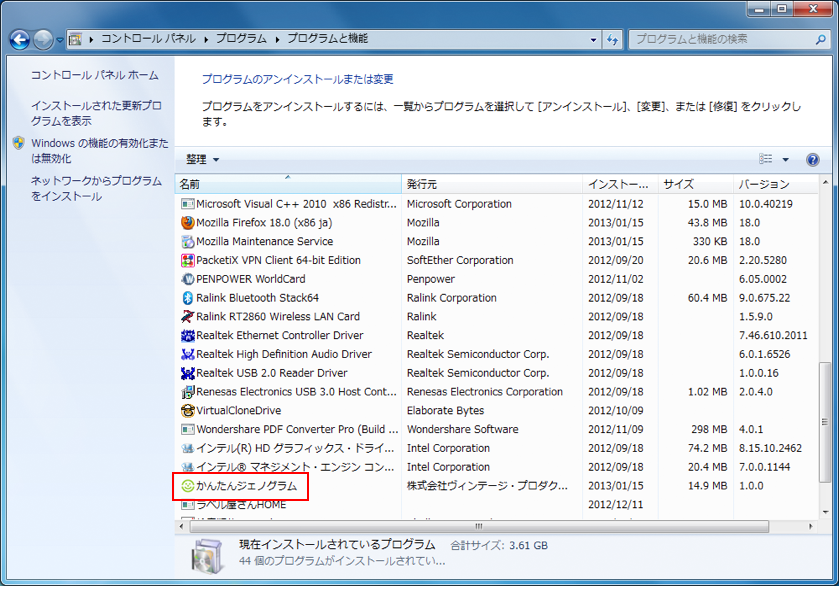
2. 確認ダイアログで「はい」を選択
右のようなメッセージが表示されるので、「はい」を押します。
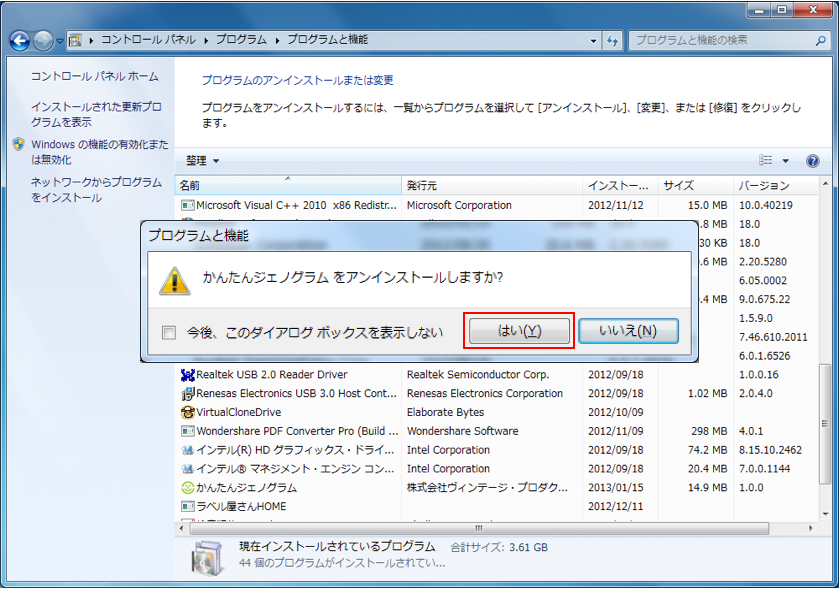
3. ライセンスの「解除」ボタン
ライセンスの解除を行うため、「解除」ボタンを押します。
※キャンセルを押した場合、アンインストールは完了しますが、ライセンスが解除されませんので、他端末で本ライセンスキーを使用することができません。※Winodws10のOSをお使いで、ライセンス解除ボタンが表示されない場合、問い合わせフォームに以下の情報をご入力の上、弊社までご連絡ください。
(1)購入元
・WEB購入(「かんたんジェノグラムオンラインショップ」または「Amazon」より)
・FAX購入(HP商品のFAX注文書より)
・ダウンロード購入(「Vector」(外部サイト)より)
(2)ライセンス登録時のユーザー情報
会社/団体名・お名前・住所・電話番号・メールアドレス
(3)ライセンスキー

4. ライセンス解除完了
ライセンスの解除が完了しましたので、「閉じる」ボタンを押して終了します。
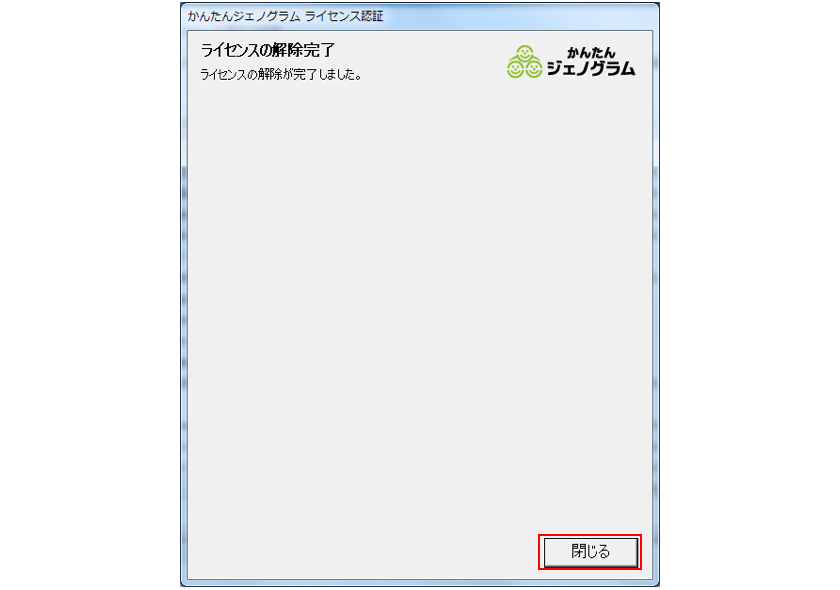
5. 新しいパソコンに最新バージョンのソフトウェアをインストール
以下から最新バージョンの「かんたんジェノグラム」をダウンロードしてインストールします。
こちらからダウンロード(Dropboxへ移動します)
6. お客様がお持ちのライセンスキーで認証を行う
【2】OSをWindows10にアップデート
【3】Net Framework2.0有効化
Windows 10で「.NET Framework 2.0」をインストールするには、以下の手順に従ってインストールします。
1. Windowsの[スタート]ボタンをクリック
[すべてのアプリ]をクリックします。
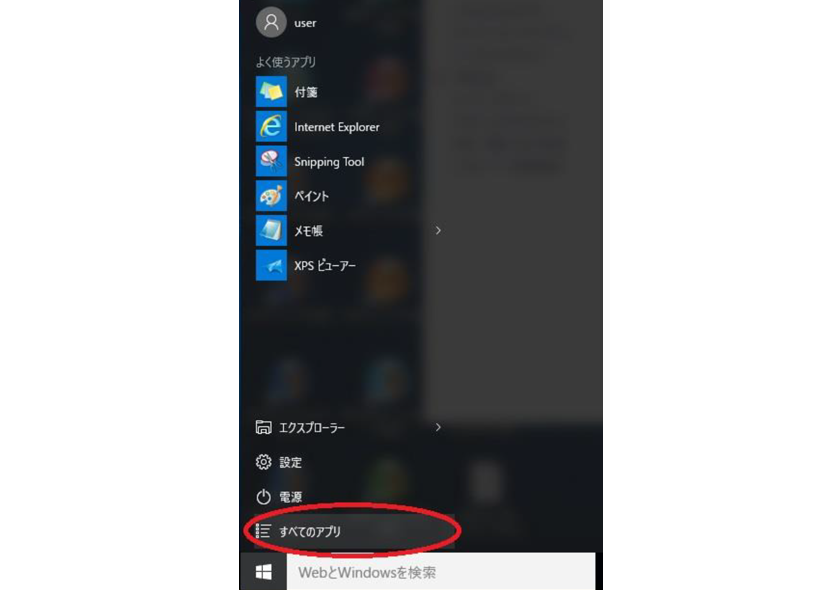
2. [コントロールパネル]をクリック
表示されるアプリケーションの一覧から、[Windows システムツール]をクリックし、[コントロールパネル]をクリックします。
※コントロールパネルは、Windowsの[スタート]ボタンを右クリックして表示されるメニューからも選択できます。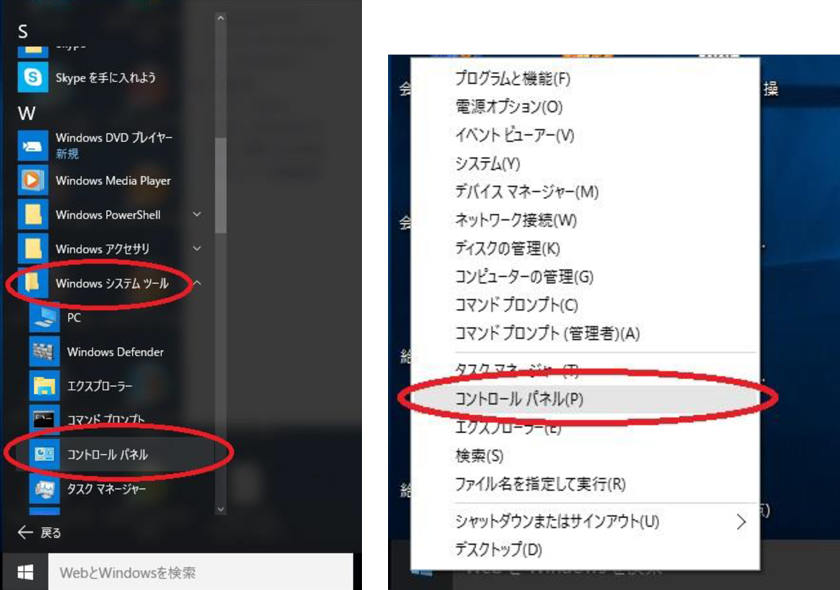
3. 「プログラム」をクリック
「コントロールパネル」画面内にある、「プログラム」をクリック
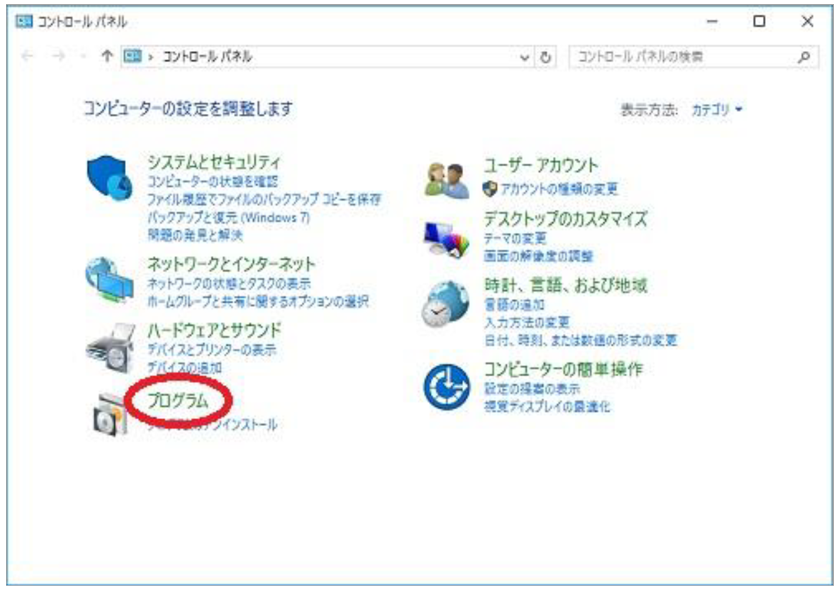
4. Windowsの機能の有効化または無効化
「プログラム」ウィンドウの中から、[Windowsの機能の有効化ま たは無効化]をクリックします。
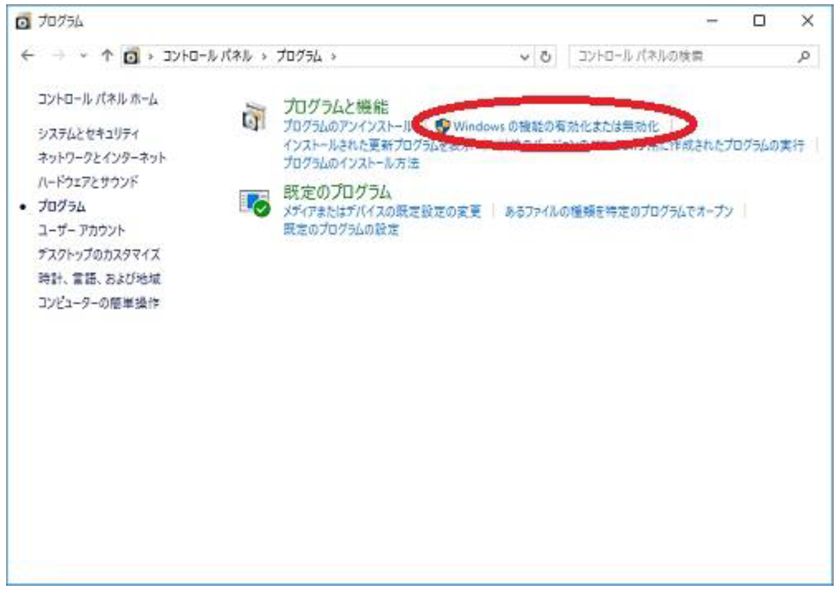
5. 「 .NET Framework 3.5 (.NET 2.0 および 3.0 を含む)」を選択
「 Windows の機能」ウィンドウの中から、「 .NET Framework 3.5 ((.NET 2.0 および 3.0 を含む)」のチェックボックスをクリックしてチェックを付け、[ OK ]ボタンをクリックします。
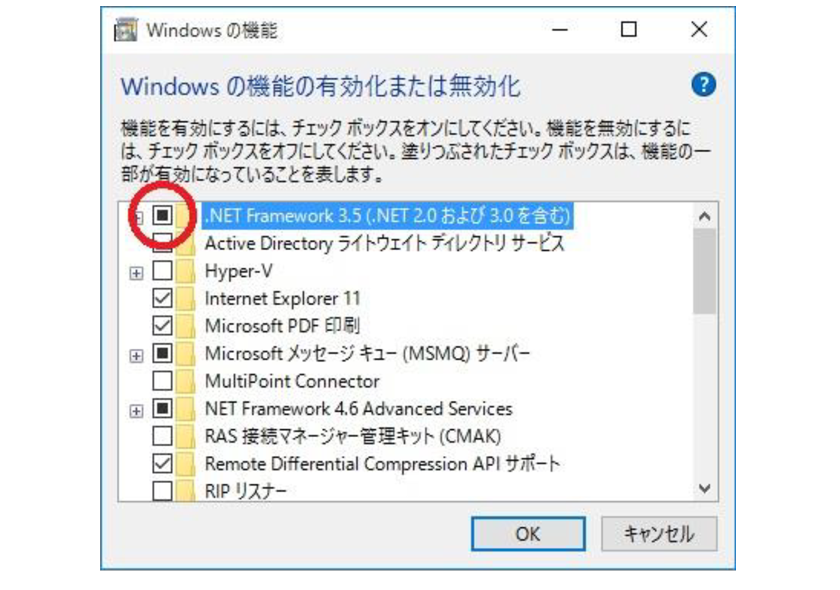
6. 再インストール&ライセンス認証
「ジェノグラム/エコマップ」を再インストール&ライセンス認証。
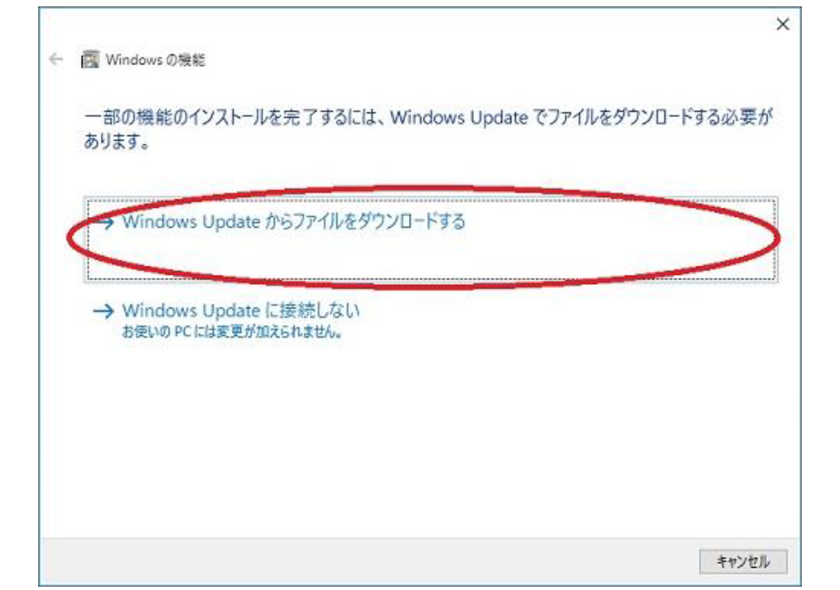
※「かんたんジェノグラム」をインストールしたままWindows10にOSアップデートし、エラーが発生した場合
- 「かんたんジェノグラム」(パッケージ版、ダウンロード版)は、 メールやホームページにてご案内させていただいたとおり2024年3月末にサポート終了しております。
- その為、お客様自身でライセンス解除や認証ができない場合などは弊社でも対応ができかねます。
- 詳細については、下記URLをご参照ください。
- https://geno.vintage.ne.jp/notice/
- 後継サービスとして、より便利にお使いいただける、クラウド版ウェルビーイングワン「かんたんジェノグラム」を提供しております。
- クラウド版へのご移行をご検討くださいますと幸いです。
- 詳細については、下記URLをご参照ください。
- https://geno.wellbeing-one.jp/